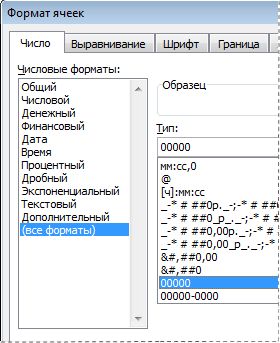ИНДЕКС (функция ИНДЕКС)
Функция ИНДЕКС возвращает значение или ссылку на значение из таблицы или диапазона.
Функцию ИНДЕКС можно использовать двумя способами:
Если вы хотите возвращать значение указанной ячейки или массива ячеек, см. раздел Форма массива.
Если требуется возвращать ссылку на указанные ячейки, см. раздел Ссылочная форма.
Форма массива
Описание
Возвращает значение элемента в таблице или массиве, выбранном с помощью индексов строк и столбцов.
Если первый аргумент функции ИНДЕКС является константной массива, используйте форму массива.
Синтаксис
ИНДЕКС(массив; номер_строки; [номер_столбца])
Форма массива функции индекс имеет следующие аргументы:
IsArray — обязательный аргумент. Диапазон ячеек или константа массива.
Если массив содержит только одну строку или один столбец, соответствующий аргумент row_num или column_num является необязательным.
Если массив содержит более одной строки и несколько столбцов и используется только row_num или column_num, функция индекс возвращает массив всей строки или столбца в массиве.
Номер_строки Обязательный, если не указан column_num. Выбирает строку в массиве, из которой требуется возвратить значение. Если row_num опущено, column_num является обязательным.
Номер_столбца — необязательный аргумент. Выбирает столбец в массиве, из которого требуется возвратить значение. Если column_num опущено, row_num является обязательным.
Замечания
Если используются оба аргумента row_num и column_num, функция индекс возвращает значение в ячейке, расположенной на пересечении row_num и column_num.
row_num и column_num должны указывать на ячейку в массиве; в противном случае функция индекс возвращает значение #REF! Если позиция, которую вы указали, находится перед первым или после последнего элемента в поле, формула возвращает ошибку #ССЫЛКА!.
Если вы задаете row_num или column_num 0 (ноль), функция индекс возвращает массив значений для всего столбца или строки соответственно. Чтобы использовать значения, возвращаемые в виде массива, введите в качестве формулы массива функцию индекс.
Примечание: Если у вас установлена текущая версия Microsoft 365, вы можете ввести формулу в левую верхнюю ячейку диапазона вывода, а затем нажмите клавишу Ввод , чтобы подтвердить формулу как формулу динамических массивов. В противном случае необходимо ввести формулу в качестве устаревшей формулы массива, сначала выделив диапазон вывода, введите формулу в верхнюю левую ячейку выходного диапазона, а затем нажмите клавиши CTRL + SHIFT + ВВОД , чтобы подтвердить его. Excel автоматически вставляет фигурные скобки в начале и конце формулы. Дополнительные сведения о формулах массива см. в статье Использование формул массива: рекомендации и примеры.
Примеры
Пример 1
В этих примерах функция ИНДЕКС используется для поиска значения ячейки, находящейся на пересечении заданных строки и столбца.
Скопируйте образец данных из следующей таблицы и вставьте их в ячейку A1 нового листа Excel. Чтобы отобразить результаты формул, выделите их и нажмите клавишу F2, а затем — ВВОД.
Значение ячейки на пересечении второй строки и второго столбца в диапазоне A2:B3.
Значение ячейки на пересечении второй строки и первого столбца в диапазоне A2:B3.
Пример 2
В этом примере функция ИНДЕКС используется в формуле массива для поиска значений двух заданных ячеек в массиве с диапазоном 2 x 2.
Примечание: Если у вас установлена текущая версия Microsoft 365, вы можете ввести формулу в левую верхнюю ячейку диапазона вывода, а затем нажмите клавишу Ввод , чтобы подтвердить формулу как формулу динамических массивов. В противном случае формула должна быть введена как устаревшая формула массива, если сначала выбрать две пустые ячейки, ввести формулу в верхнюю левую ячейку выходного диапазона, а затем нажать клавиши CTRL + SHIFT + ВВОД , чтобы подтвердить его. Excel автоматически вставляет фигурные скобки в начале и конце формулы. Дополнительные сведения о формулах массива см. в статье Использование формул массива: рекомендации и примеры.
Значение ячейки на пересечении первой строки и второго столбца в массиве. Массив содержит значения 1 и 2 в первой строке и значения 3 и 4 во второй строке.
Значение ячейки на пересечении второй строки и второго столбца в массиве, указанном выше.
Справочная форма
Описание
Возвращает ссылку на ячейку, расположенную на пересечении указанной строки и указанного столбца. Если ссылка состоит из несмежных диапазонов, вы можете выбрать вариант поиска.
Синтаксис
ИНДЕКС(ссылка; номер_строки; [номер_столбца]; [номер_области])
Ссылочная форма функции индекс имеет следующие аргументы:
справки — обязательный аргумент. Ссылка на один или несколько диапазонов ячеек.
Если вы вводите несмежный диапазон для ссылки, заключите его в круглые скобки.
Если каждая область в ссылке содержит только одну строку или один столбец, аргумент row_num или column_num соответственно является обязательным. Например, для ссылки на единственную строку нужно использовать формулу ИНДЕКС(ссылка,,номер_столбца).
Номер_строки — обязательный аргумент. Номер строки в диапазоне, заданном аргументом «ссылка», из которого требуется возвратить ссылку.
Номер_столбца — необязательный аргумент. Номер столбца в диапазоне, заданном аргументом «ссылка», из которого требуется возвратить ссылку.
area_num — необязательный аргумент. Выделяет диапазон в ссылке, из которого нужно возвращать пересечение row_num и column_num. Первая выделенная или введенная область имеет номер 1, второй — 2 и т. д. Если area_num опущен, то функция индекс использует область 1. Все перечисленные здесь области должны располагаться на одном листе. Если вы указали области, которые не находятся на одном листе, это вызовет #VALUE! Если позиция, которую вы указали, находится перед первым или после последнего элемента в поле, формула возвращает ошибку #ССЫЛКА!. Если необходимо использовать диапазоны, расположенные на разных листах, рекомендуется использовать форму массива функции индекс и использовать другую функцию для вычисления диапазона, который составляет массив. Например, чтобы вычислить диапазон, который будет использоваться, можно использовать функцию выбор.
Например, если в ссылке описаны ячейки (a1: B4, D1: E4, G1: H4), то area_num 1 — диапазон a1: B4, area_num 2 — диапазон D1: E4, а area_num 3 — диапазон ячеек G1: H4.
Замечания
После того как вы выберете ссылку и area_num выберете определенный диапазон, row_num и column_num Выбери определенную ячейку: row_num 1 — Первая строка диапазона, column_num 1 — первый столбец и т. д. Ссылка, возвращаемая функцией индекс, — это пересечение row_num и column_num.
Если вы задаете row_num или column_num 0 (ноль), функция индекс возвращает ссылку на весь столбец или строку соответственно.
row_num, column_num и area_num должны указывать на ячейку в ссылке; в противном случае функция индекс возвращает значение #REF! Если позиция, которую вы указали, находится перед первым или после последнего элемента в поле, формула возвращает ошибку #ССЫЛКА!. Если опущены row_num и column_num, функция индекс возвращает область ссылки, указанную в area_num.
Результатом вычисления функции ИНДЕКС является ссылка, которая интерпретируется в качестве таковой другими функциями. В зависимости от формулы значение, возвращаемое функцией ИНДЕКС, может использоваться как ссылка или как значение. Например, формула ЯЧЕЙКА(«ширина»;ИНДЕКС(A1:B2;1;2)) эквивалентна формуле ЯЧЕЙКА(«ширина»;B1). Функция ЯЧЕЙКА использует значение, возвращаемое функцией ИНДЕКС, как ссылку. С другой стороны, такая формула, как 2*ИНДЕКС(A1:B2;1;2), преобразует значение, возвращаемое функцией ИНДЕКС, в число в ячейке B1.
Примеры
Скопируйте образец данных из следующей таблицы и вставьте их в ячейку A1 нового листа Excel. Чтобы отобразить результаты формул, выделите их и нажмите клавишу F2, а затем — клавишу ВВОД.
Как в экселе поставить верхний и нижний индекс?
Поставить верхний или нижний индекс в программе эксель довольно простая задача, давайте рассмотрим её на простейшем примере.
Необходимо в ячейке «А1» написать сочетание букв m i , а ячейке «В1» написать другое сочетание букв nj. Для этого сначала в ячейке «А1» напишем две маленькие буквы mi, а в ячейке «В1» nj.
Теперь в ячейке «А1» выделим только вторую букву «i», а на мышке нажмем на правую клавишу, чтобы на экране появилась небольшая таблица, в которой выберем «Формат ячеек».
На экране появится вкладка «Шрифт», в которой посередине есть раздел «Видоизменение», поставим галочку напротив строчки «надстрочный». После нажимайте на кнопку «ОК».

В результате на экране уже будет отображаться сочетание букв m i .
Теперь в ячейке «В1» выделим только букву «j», после также отправимся в меню «Формат ячеек», но в это раз в разделе «Видоизменение», поставим галочку напротив строки «подстрочный», после закрываем меню через кнопку «Ок».
В итоге мы сделали в программе эксель верхний и нижний индекс, как вы убедились, данная операция очень простая и не требует много времени.
Источник статьи: http://portalonline.ru/kompyutery-i-programmy/1811-kak-v-eksele-postavit-verhnij-i-nizhnij-indeks.html
Отображение чисел в виде почтовых индексов
Примечание: Мы стараемся как можно оперативнее обеспечивать вас актуальными справочными материалами на вашем языке. Эта страница переведена автоматически, поэтому ее текст может содержать неточности и грамматические ошибки. Для нас важно, чтобы эта статья была вам полезна. Просим вас уделить пару секунд и сообщить, помогла ли она вам, с помощью кнопок внизу страницы. Для удобства также приводим ссылку на оригинал (на английском языке).
В Excel предусмотрено два специальных формата для почтовых индексов, в том числе почтовый индекс и почтовый индекс + 4. Если это не соответствует вашим потребностям, вы можете создать собственный формат почтового индекса.
Применение предварительно определенного формата почтового индекса к числам
Выделите ячейку или диапазон ячеек, которые вы хотите отформатировать.
Чтобы отменить выделение ячеек, щелкните любую ячейку на листе.
На вкладке Главная нажмите кнопку вызова диалогового окна 
В диалоговом окне Категория нажмите кнопку выделить.
В списке тип выберите Zip- код или почтовый индекс + 4.
Эти коды можно найти в списке тип только в том случае, если языковой стандарт (местоположение) установлен на Английский (США). Разные национальные настройки предоставляют разные коды в списке тип .
Если вы импортируете адреса из внешнего файла, вы можете заметить, что ведущие нули в почтовых индексах исчезнут. Это обусловлено тем, что Excel интерпретирует столбцы значений почтовых индексов как числа, когда вам действительно нужно, чтобы они хранились и отформатированы как текст. Чтобы решить эту проблему, на шаге 3 мастера импорта текста щелкните столбец, содержащий почтовые индексы, а затем в разделе Формат данных столбца выберите пункт текст. Нажмите кнопку Готово, чтобы завершить импорт данных.
Создание специального формата почтового кода
Выделите ячейку или диапазон ячеек, которые вы хотите отформатировать.
Чтобы отменить выделение ячеек, щелкните любую ячейку на листе.
На вкладке Главная нажмите кнопку вызова диалогового окна 
В списке Категория выберите пункт (все форматы).
В списке Тип выберите числовой формат, который нужно настроить.
Выбранный формат отображается в поле Тип над списком Тип.
Например, чтобы настроить стандартный формат почтового индекса + 4, выберите 00000-0000 в списке тип. При выборе встроенного числового формата в списке тип Excel создает копию этого числового формата, которую можно настроить. Исходный числовой формат в списке Type невозможно изменить или удалить, поэтому не беспокойтесь о том, что вы перепишете исходный числовой формат.
В поле Тип внесите необходимые изменения в выбранный числовой формат. Например, если диапазон ячеек содержит как пять цифр, так и почтовые индексы (ZIP-коды), вы можете применить пользовательский формат, в котором правильно отображаются оба типа штрихкодов. В поле тип введите [_лт_ = 99999] 00000; 00000-0000
Дополнительные сведения о том, как создавать пользовательские числовые форматы, можно найти в разделе Создание и удаление настраиваемых числовыхформатов.
Включать начальные символы в почтовые коды
Вы можете отформатировать ячейку или диапазон ячеек, чтобы отображались начальные символы, чтобы в качестве почтового индекса была достаточно символов для заполнения ширины ячейки. Например, можно использовать нулевые или дефисы для отображения почтового индекса следующим образом: 0000000 98052 или ——-98052.
Выделите ячейку или диапазон ячеек, которые вы хотите отформатировать.
Чтобы отменить выделение ячеек, щелкните любую ячейку на листе.
На вкладке Главная нажмите кнопку вызова диалогового окна 
В списке Категория выберите пункт (все форматы).
В списке Type (тип ) введите * 0 и укажите формат почтового индекса, который вы хотите использовать.
Например, для почтового индекса из 5 цифр введите * 0 # # # # #